
时间:2023-03-25 编辑:笑话
excel函数和程序是相对较难但是也很重要的内容,功能很强大,可以执行许多操作,那么Excel在代码窗口中编写程序时有什么技巧呢。以下是游戏爱好者小编为您带来的关于Excel在代码窗口中编写程序的技巧,希望对您有所帮助。
Excel在代码窗口中编写程序的技巧
1、打开Visual Basic编辑器,选择“视图”|“工具栏”|“编辑”命令打开“编辑”工具栏。在代码编写时,如果需要获得对象、属性或方法提示,可以单击“编辑”工具栏的“属性/方法”按钮,打开一个列表框,在列表框中双击需要添加的内容即可将其直接添加到代码中。
2、在“代码”窗口中输入代码,当输入对象名和句点后,VBA会自动给出一个下拉列表框。拖动列表框右侧的滚动条可以查看所有可用的属性和方法,双击需要的项目即可将其插入到程序中。如果在输入句点后继续输入属性或方法的前几个字母,VBA会在列表中自动找到匹配的项目,此时按Enter键即可将其插入程序,同时程序的输入将另起一行。如果按空格键则将匹配项目插入程序但不换行。
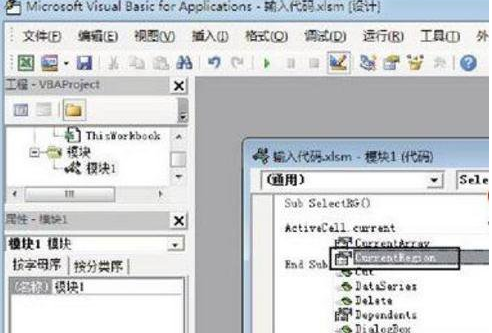
3、在“代码”窗口中输入一个关键字的前几个字母,单击工具栏上的“自动生成关键字”按钮,则关键字后面的字母将会自动输入。如果与输入字母相匹配的关键字有多个,则Visual Basic编辑器会给出一个下拉列表,用户可以从中选择需要的关键字
4、在“代码”窗口中输入VBA常数后,如果输入“=”,Visual Basic编辑器会自动弹出一个“常数列表”列表框,如图4所示。双击列表中的选项,即可将其值输入代码中。当在“代码”窗口中输入VBA指令、函数、方法、过程名或常数后,单击“编辑”工具栏上的“快速信息”按钮,VBA会显示该项目的语法或常数的值。
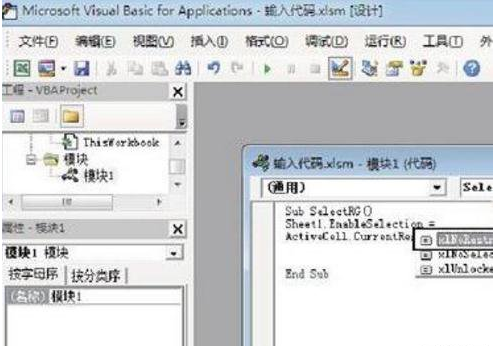
5、在“代码”窗口中输入VBA函数后,如果函数需要参数,在输入函数名和函数的左括号后,在光标下就会出现参数信息提示。这个提示将显示函数需要的参数,随着参数的输入,提示框会将当前需要输入的参数加粗显示。

Excel相关攻略推荐:
Excel自动生成简单甘特图怎么操作?设置自动生成简单甘特图方法讲解
以上就是小编为您带来的全部内容,更多资讯关注游戏爱好者。